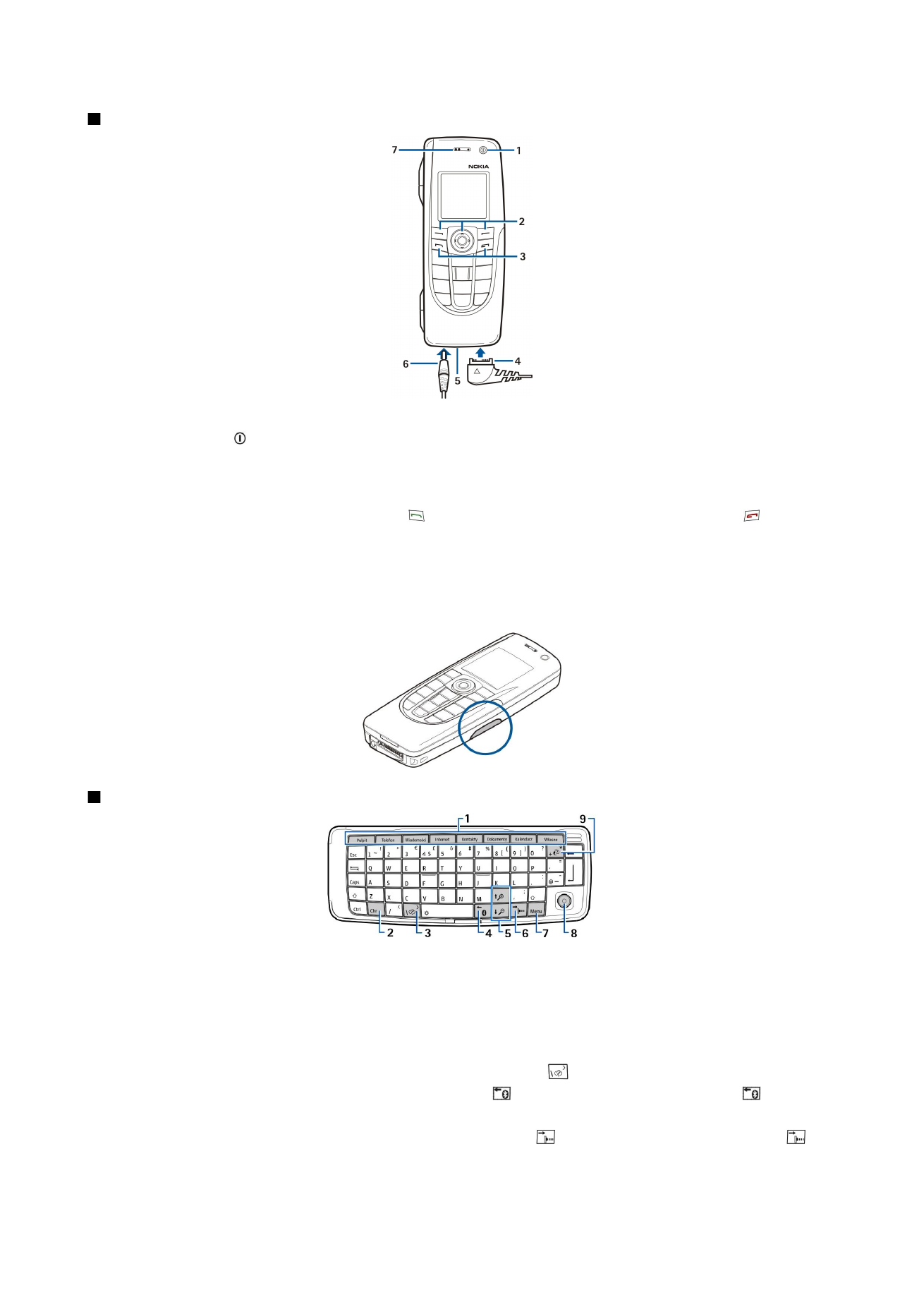
Rozkład funkcji komunikatora
Klawiatura komunikatora
1 — Przyciski aplikacji. Poszczególne przyciski służą do uruchamiania przypisanych im aplikacji, z wyjątkiem klawisza Własne,
który można tak skonfigurować, aby otwierał wybraną aplikację. Naciśnij Ctrl+Własne, aby wybrać aplikację, która będzie
otwierana przez przycisk Własne. Należy pamiętać, że aplikacje te można również otwierać z Pulpitu.
2 — Klawisz znaków specjalnych. Otwiera tablicę znaków, z której można wybrać znaki specjalne. Naciśnij Chr+klawisze z
niebieskimi symbolami, aby uzyskać dostęp do znaków i funkcji niedostępnych przy użyciu innych kombinacji klawiszy.
3 — Klawisz pomocy. Aby uzyskać pomoc dotyczącą urządzenia, naciśnij Chr+
.
4 — Klawisz Bluetooth. Aby włączyć funkcję Bluetooth, naciśnij Chr+ . Aby wyłączyć, naciśnij ponownie Chr+ .
5 — Klawisze powiększenia. Naciśnij Chr+klawisze powiększenia, aby powiększyć lub zmniejszyć czcionki i niektóre ikony.
6 — Klawisz podczerwieni. Aby włączyć funkcję podczerwieni, naciśnij Chr+ . Aby wyłączyć, naciśnij ponownie Chr+ .
7 — Klawisz Menu. Naciśnij klawisz Menu, aby otworzyć menu lub poruszać się między stronami w wielostronicowych oknach
dialogowych.
W p r o w a d z e n i e
Copyright © 2004-2005 Nokia. All Rights Reserved.
11
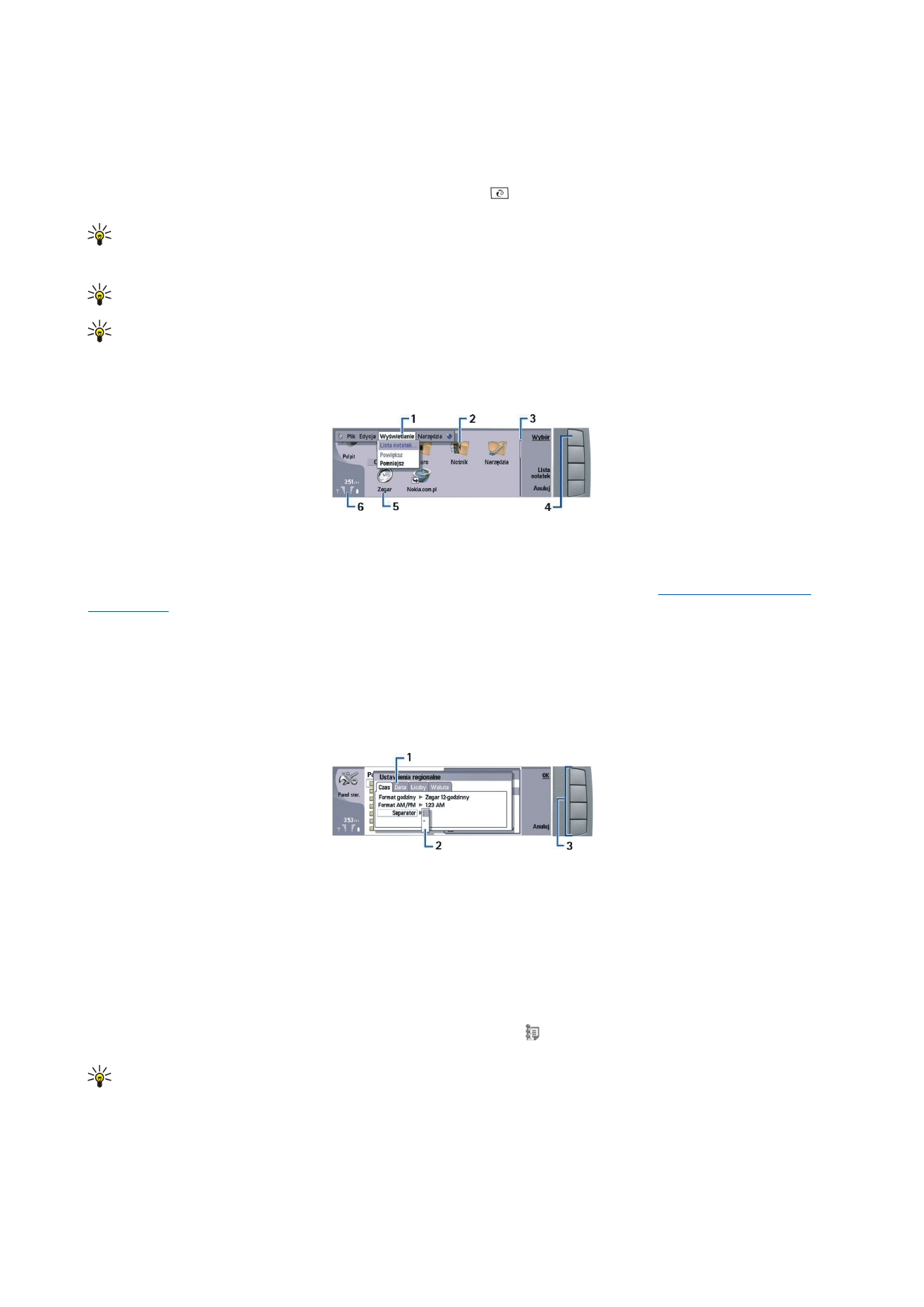
8 — Joystick. Poruszanie joystickiem w lewo, w prawo, w górę lub w dół umożliwia przewijanie różnych list. Naciśnięcie
środkowej części joysticka powoduje wybranie lub uruchomienie funkcji podkreślonego przycisku polecenia. Aby zmienić
przyspieszenie lub szybkość poruszania się kursora, należy wybrać
Pulpit
>
Narzędzia
>
Panel ster.
>
Ogólne
>
Ekran
>
Ustawienia
kursora
.
9 — Klawisz synchronizacji. Po nawiązaniu połączenia naciśnij Chr+ , aby zsynchronizować urządzenie z kompatybilnym
komputerem.
Wskazówka: Do przewijania menu i ekranu, na przykład w aplikacji internetowej, można użyć klawiszy strzałek lub
joysticka. Klawisz strzałki w lewo znajduje się na klawiszu Bluetooth (4), klawisze strzałek w górę i w dół znajdują się
na klawiszach powiększenia (5), a klawisz strzałki w prawo znajduje się na klawiszu podczerwieni (6).
Wskazówka: Naciśnij klawisz Esc, aby anulować wybrane opcje oraz zamknąć okna dialogowe.
Wskazówka: Naciśnij klawisz Backspace, aby usunąć elementy, takie jak pozycje kalendarza i wiadomości. Naciśnij
klawisz Backspace, aby usunąć znaki z lewej strony kursora, lub kombinację klawiszy Shift+Backspace, aby usunąć
znaki z prawej strony kursora.
Ekran komunikatora włącza się po podniesieniu pokrywy. Na ekranie jest wyświetlana aplikacja, która była aktywna podczas
ostatniego korzystania z urządzenia. Po zamknięciu pokrywy ekran komunikatora wyłącza się.
Widok główny Pulpitu
1 — Menu. Naciśnij klawisz Menu, aby otworzyć menu. Do poruszania się po menu można użyć joysticka lub klawiszy strzałek,
zaś do wyboru opcji menu służy klawisz Enter.
2 — Folder. Można grupować aplikacje, skróty lub notatki, umieszczając je w różnych folderach.
Patrz „Tworzenie nowych
grup”, str. 23.
3 — Pasek przewijania. Na przykład w przypadku długiego pliku w aplikacji
Dokumenty
pasek przewijania pozwala ocenić, w
którym miejscu pliku znajduje się użytkownik, oraz jaka część pliku jest widoczna. Im dłuższy jest pasek przewijania, tym większa
część pliku jest widoczna.
4 — Przyciski poleceń. Polecenia wyświetlane po prawej stronie ekranu odpowiadają przyciskom poleceń. Należy zwrócić
uwagę, że polecenia przyciemnione nie są dostępne.
5 — Aplikacja. Aby otworzyć aplikację z programu
Pulpit
, zaznacz aplikację i naciśnij
Otwórz
lub klawisz Enter.
6 — Obszar wskaźnika. W obszarze wskaźnika są wyświetlane informacje dotyczące aplikacji i systemu.
Wielostronicowe okno dialogowe
1 — Strony okna dialogowego. Można poruszać się między stronami, naciskając klawisz Menu.
2 — Lista wyboru. Na liście wyboru można wyświetlać różne opcje i wybrać jedną z nich.
3 — Przyciski poleceń. Przyciski poleceń mogą być używane do uruchamiania funkcji na stronie okna dialogowego lub na liście
wyboru.
Jeśli na ekranie wyświetlanych jest kilka ramek, wybrana ramka jest zawsze podświetlona. Można poruszać się między ramkami,
używając klawisza tabulatora.
Przełączanie między otwartymi aplikacjami
Aby przełączać się między otwartymi aplikacjami, naciśnij Menu, wybierz , a następnie wybierz aplikację. Aplikacje można
również zamykać na liście aplikacji.
Wskazówka: Naciśnij Chr+klawisz tabulacji, aby przełączać się między otwartymi aplikacjami. Naciśnij ponownie Chr
+klawisz tabulacji, aby poruszać się po liście.
Ekran — informacje
Na ekranie może znajdować się pewna niewielka liczba brakujących, niewłaściwych lub jasnych punktów. Jest to
charakterystyczna cecha tego typu ekranów. Niektóre ekrany mogą zawierać stale włączone bądź wyłączone piksele lub punkty.
Jest to normalne zjawisko, które nie oznacza awarii.
W p r o w a d z e n i e
Copyright © 2004-2005 Nokia. All Rights Reserved.
12
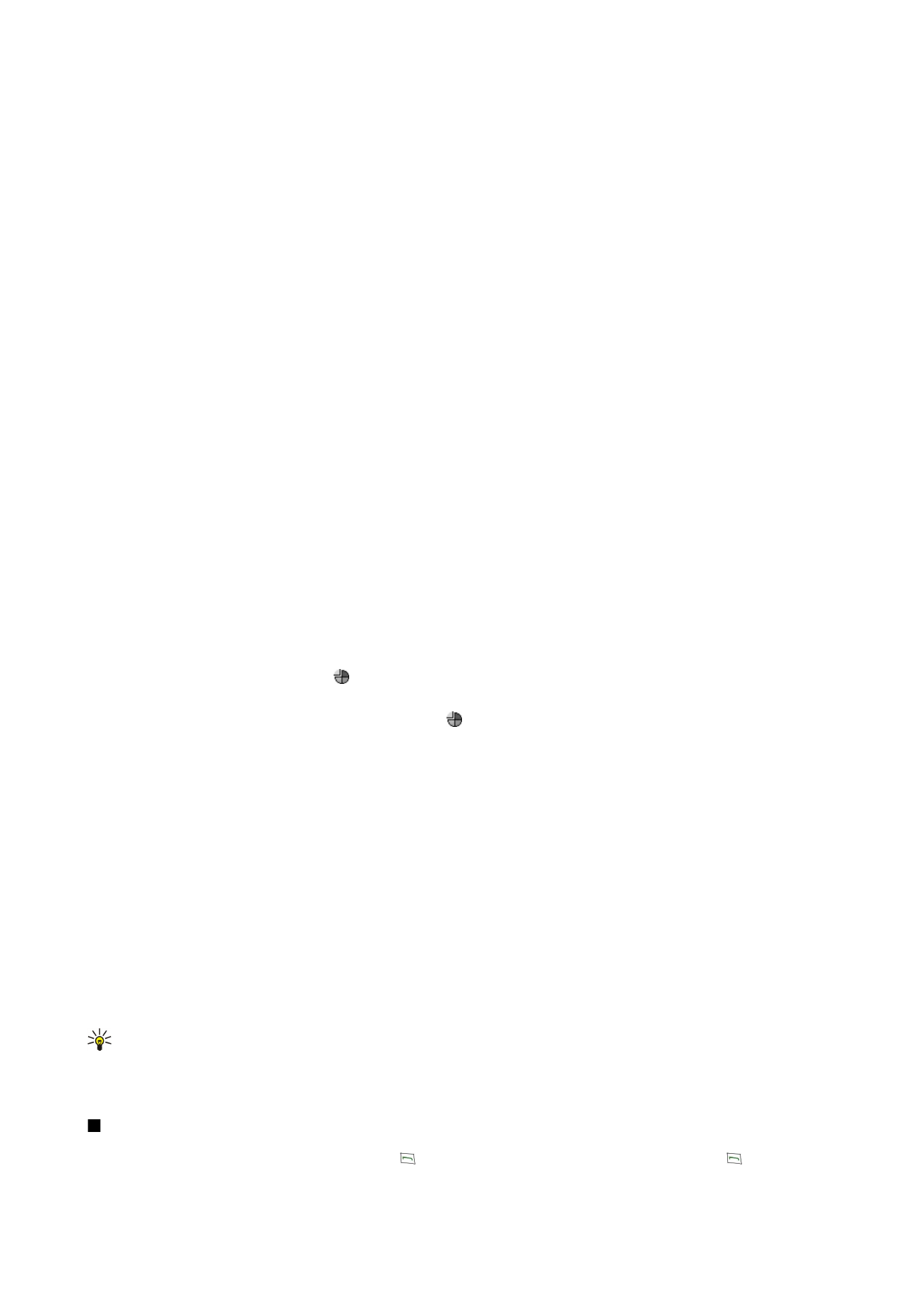
Klawisz Menu — informacje
Na klawiaturze komunikatora znajduje się klawisz Menu. Naciśnięcie klawisza Menu umożliwia uzyskanie dostępu do różnych
opcji menu. Dostępne opcje zależą do używanej aplikacji. Wybrana opcja wpływa na aktualnie zaznaczony lub otwarty element.
W wielostronicowych oknach dialogowych można używać klawisza Menu do poruszania się między stronami.